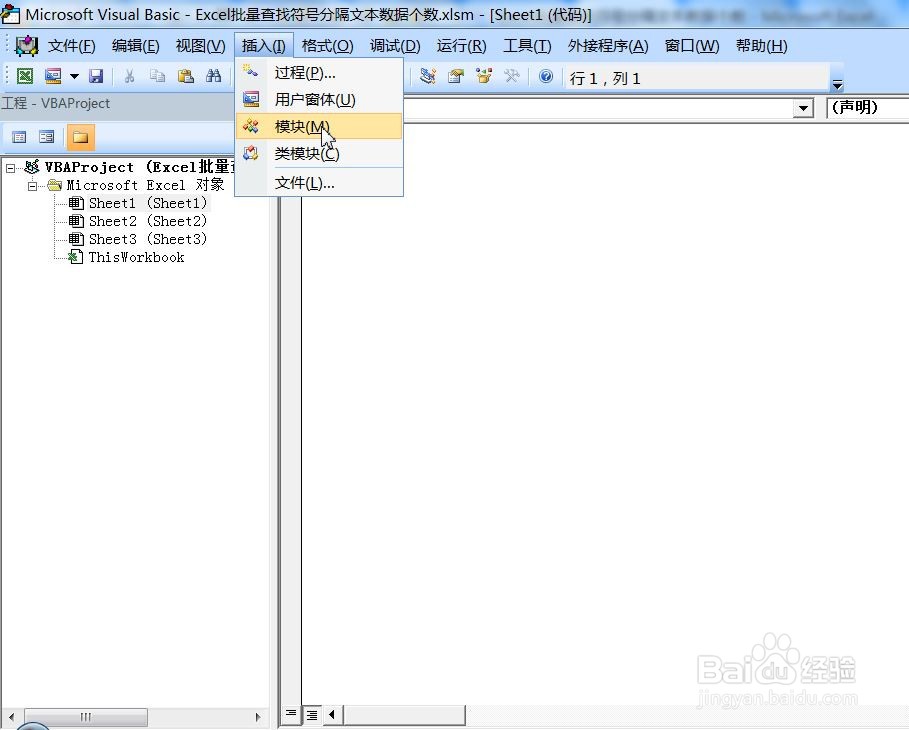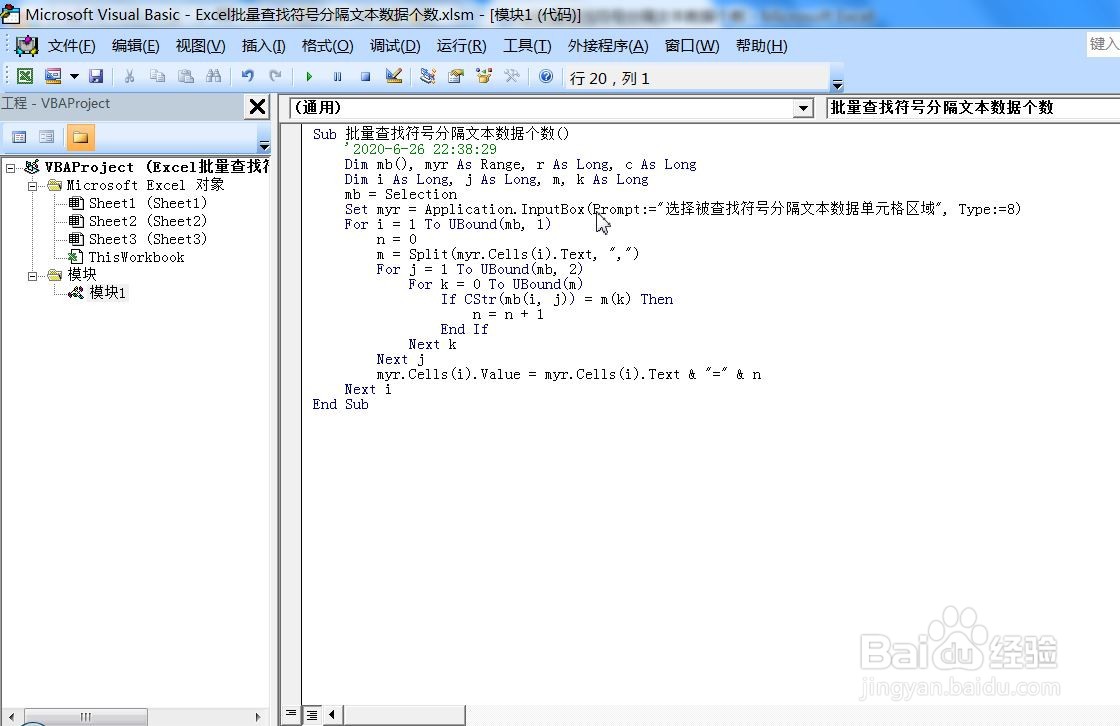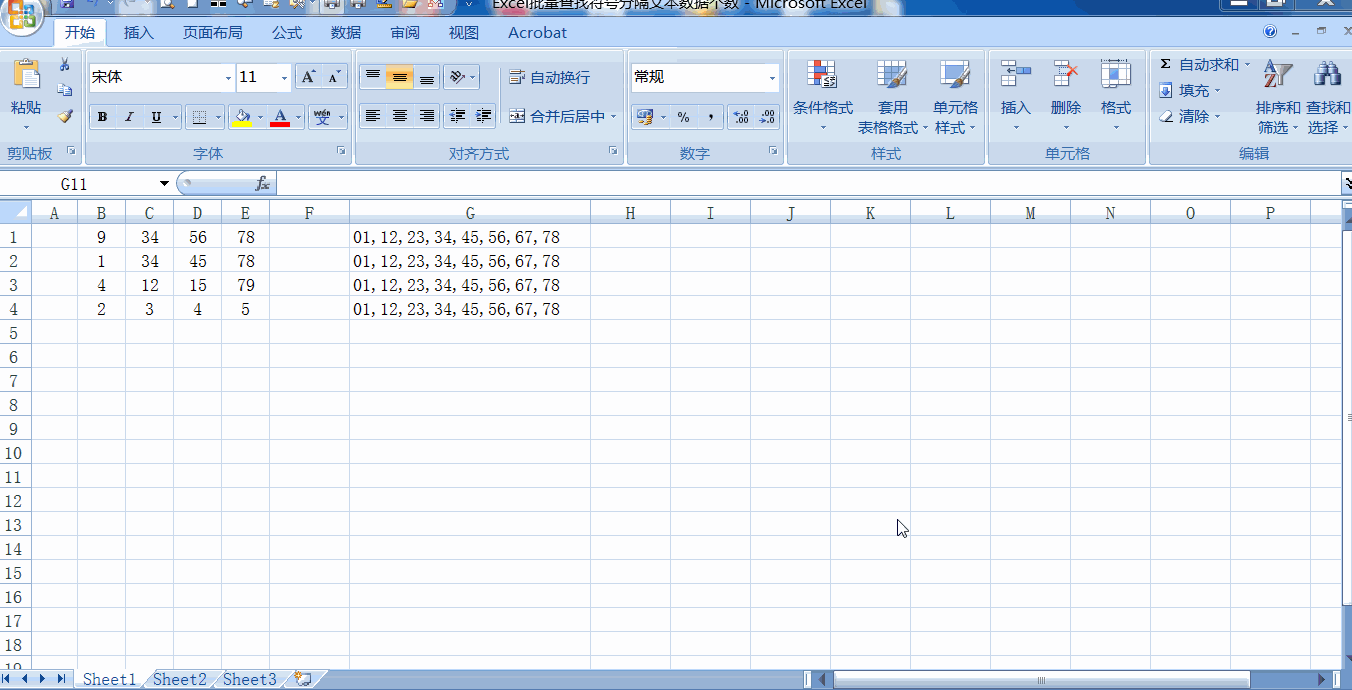1、首先打开Microsoft Office Excel 2007,新建文档并保存文件名《Excel批量查找符号分隔文本数据个数.xlsm》(演示文件,下面代码复制到能运行宏的工作簿都可以),如下图。
2、然后按下快捷键ALT+F11打开VBA(宏)编辑界面,然后点菜单栏【插入】下拉中列表中点【模块(M)】如图。
3、然后插入了一个模块1,在代码框中复制如下代码:Sub 批量查找符号分隔文本数据个数() '2020-6-26 22:38:29 Dim mb(), myr As Range, r As Long, c As Long Dim i As Long, j As Long, m, k As Long mb = Selection Set myr = Application.InputBox(Prompt:="选择被查找符号分隔文本数据单元格区域", Type:=8) For i = 1 To UBound(mb, 1) n = 0 m = Split(myr.Cells(i).Text, ",") For j = 1 To UBound(mb, 2) For k = 0 To UBound(m) If CStr(mb(i, j)) = m(k) Then n = n + 1 End If Next k Next j myr.Cells(i).Value = myr.Cells(i).Text & "=" & n Next iEnd Sub
4、以上操作动态过程如下:
5、回到工作表窗口,首先选查找原数据单元格区域,然后运行【批量查找符号分隔文本数据个数】宏(菜单栏中点【视图】中下列表中【宏】列表【查看宏(V)】打开宏对方框,选该宏名),提示"选择被查找符号分隔文本数据单元格区域",那是G1:G4数据,选好后输出结果,运行过程如下图。